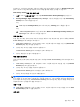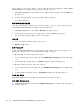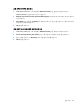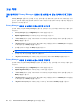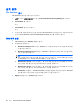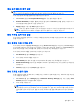HP ProtectTools - Windows Vista and Windows XP
표시됩니다. 기본적으로 세션에는 사용자가 설정한 전자 우편 계정이 표시됩니다. Display history for
(대화 기록 표시 대상) 메뉴를 사용하여 대화 기록을 볼 특정 계정만 선택할 수 있습니다.
Chat History Viewer(대화 기록 뷰어) 시작
1.
시작을 누르고 모든 프로그램을 누른 다음 HP ProtectTools Security Manager 를 누릅니다.
2.
Privacy Manager: Sign and Chat(Privacy Manager: 서명 및 채팅)을 누른 다음 Chat History
Viewer(대화 기록 뷰어)를 누릅니다.
또는
▲
Chat 세션에서 History Viewer(대화 기록 뷰어) 또는 History(대화 기록)를 누릅니다.
또는
▲
“Chat Configuration(Chat 구성)” 페이지에서 Start Live Messenger History Viewer(Live
Messenger 대화 기록 뷰어 시작)를 누릅니다.
모든 세션 표시
모든 세션 표시에는 현재 선택된 세션 및 동일한 계정의 모든 세션에 대한 암호가 해독된 Contact
Screen Name(연락처 대화명)이 표시됩니다.
1.
Chat History Viewer(대화 기록 뷰어)에서 마우스 오른쪽 버튼으로 세션을 누른 다음 Reveal All
Sessions(모든 세션 표시)를 선택합니다.
2.
선택한 보안 로그온 방법을 사용하여 인증합니다.
Contact Screen Names(연락처 대화명)의 암호가 해독됩니다.
3.
원하는 세션을 두 번 눌러 내용을 봅니다.
특정 계정의 세션 표시
세션 표시에는 현재 선택된 세션에 대한 암호가 해독된 Contact Screen Name(연락처 대화명
)이 표시
됩니다.
1.
Chat History Viewer(대화 기록 뷰어)에서 마우스 오른쪽 버튼으로 세션을 누른 다음 Reveal
Session(세션 표시)를 선택합니다.
2.
선택한 보안 로그온 방법을 사용하여 인증합니다.
Contact Screen Names(연락처 대화명)의 암호가 해독됩니다.
3.
원하는 표시된 세션을 두 번 눌러 내용을 봅니다.
주: 동일한 인증서로 암호화된 추가 세션에는 잠금 해제 아이콘이 표시되는데 이는 추가 인증 없이
추가 세션을 두 번 눌러 세션의 내용을 볼 수 있음을 의미합니다. 다른 인증서로 암호화된 세션에는 잠
금 아이콘이 표시되는데 이는 Contact Screen Names(연락처 대화명) 또는 세션의 내용을 보려면 먼저
세션에 대해 추가 인증을 해야 함을 의미합니다.
세션 ID 보기
▲
Chat History View(대화 기록 보기)에서 마우스 오른쪽 버튼으로 표시된 세션을 누르고 View
Session ID(세션 ID 보기)를 선택합니다.
세션 보기
일반 작업
45